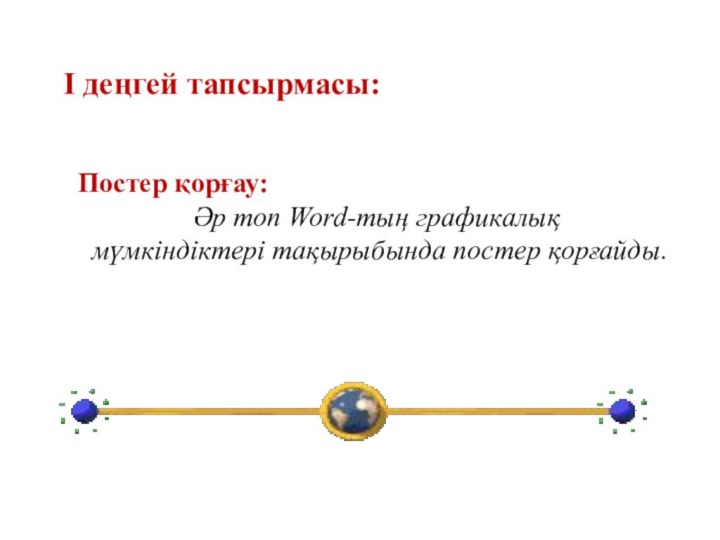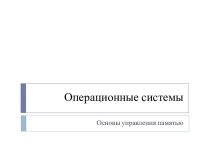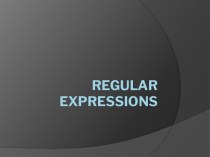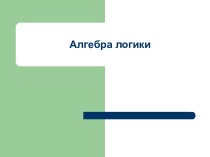MS Word бағдарламасын іске қосу үшін қандай
команданы орындаймыз?3. Мәтіндік редактордың терезе элементтерін атаңыздар?
4. Шрифттер ұғымына не жатады?
5. Шрифтегі символ көлемі қандай өлшем бірлікпен өлшенеді?
MS Word бағдарламасының қалып-күй жолында қандай батырмалар орналасады?
Қаріптердің сызылым қандай опциялардан тұрады?
Әрбір абзац алдында тұрақты шегініс жасау үшін және тексті бірнеше бағана түрінде кестелеп жазғанда, сол бағаналарға жылдам көшу мақсатында қолданылады
Интервал «Абзац» сұхбат терезесінің ашылатын «Қатараралығы» (Межстрочный) атты тізімдерінің көмегімен орнатылады, оның опциялары
MS Word бағдарламасында құжатты сақтау қалай жүзеге асады?
MS Word бағдарламасынан шығу қалай жүзеге асады?
MS Word бағдарламасында жол аралысында қашықтық қалай аталады?